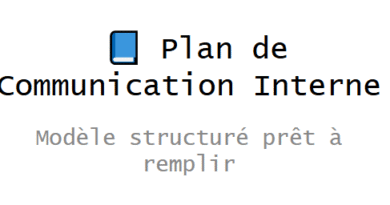Modèle de planning des tâches sur Excel
Recommandés
Dans le monde professionnel, la gestion efficace du temps est cruciale pour le succès d’un projet. Un modèle de planning des tâches sur Excel offre une solution pratique et flexible pour organiser, suivre et gérer les différentes activités d’un projet. Dans cet article, nous allons explorer comment créer un tel modèle en utilisant Microsoft Excel, en mettant en évidence les étapes clés et les fonctionnalités importantes.
Contexte
Dans le monde professionnel, la gestion de projet est une compétence essentielle pour mener à bien des initiatives complexes. Que ce soit dans le domaine des affaires, de l’éducation, de la technologie ou de tout autre secteur, la planification et l’exécution efficaces des tâches sont cruciales pour atteindre les objectifs fixés. Dans ce contexte, les outils de gestion de projet jouent un rôle crucial pour aider les équipes à organiser, suivre et gérer leurs activités.
Problématique
Face à la complexité croissante des projets et à la pression constante pour respecter les délais et les budgets, de nombreuses équipes se trouvent confrontées à des défis majeurs dans la gestion de leurs tâches. Parmi ces défis, on retrouve notamment :
- La difficulté à planifier efficacement les différentes étapes du projet.
- Le suivi manuel fastidieux de l’avancement des tâches.
- La gestion des ressources et des dépendances entre les différentes activités.
- La communication et la collaboration entre les membres de l’équipe.
Ces défis peuvent entraîner des retards, des dépassements de budget et une qualité de travail inférieure, ce qui nuit à la réussite globale du projet.
Utilisation
Pour surmonter ces défis, les équipes peuvent recourir à un modèle de planning des tâches sur Excel. Ce modèle offre une solution pratique et flexible pour organiser, suivre et gérer les activités d’un projet. Voici quelques façons dont les équipes peuvent utiliser ce modèle :
- Planification initiale : Utiliser le modèle pour établir une liste complète des tâches nécessaires pour accomplir le projet, en les organisant par phases ou catégories.
- Suivi de l’avancement : Mettre à jour régulièrement le modèle en indiquant les dates de début et de fin réelles, ainsi que l’état d’avancement de chaque tâche.
- Gestion des ressources : Utiliser les fonctionnalités du modèle pour attribuer des ressources à chaque tâche, suivre les disponibilités et gérer les conflits éventuels.
- Communication et collaboration : Partager le modèle avec les membres de l’équipe pour favoriser la communication et la collaboration, en permettant à chacun de voir l’état d’avancement du projet et de contribuer aux mises à jour si nécessaire.
En résumé, un modèle de planning des tâches sur Excel offre un moyen efficace et pratique de gérer les projets, en aidant les équipes à surmonter les défis liés à la planification, au suivi et à la gestion des activités.
Création du modèle
Planification des tâches
La première étape consiste à établir une liste complète des tâches nécessaires pour accomplir le projet. Ces tâches doivent être spécifiques, mesurables, réalisables, pertinentes et temporelles (SMART). En général, elles peuvent être regroupées en phases ou catégories pour une meilleure organisation.
Structuration du tableau Excel
Dans Excel, créez une feuille de calcul dédiée au planning des tâches. Utilisez les rangées pour répertorier les tâches et les colonnes pour les détails associés, tels que la date de début, la date de fin, la durée estimée, le statut, etc.
Exemple de structure de tableau :
| Tâche | Date de début | Date de fin | Durée estimée | Statut |
|---|---|---|---|---|
| T1 | 01/02/2024 | 05/02/2024 | 4 jours | En cours |
| T2 | 06/02/2024 | 10/02/2024 | 3 jours | En attente |
| T3 | 11/02/2024 | 15/02/2024 | 5 jours | À faire |
Ajout de formules et de fonctionnalités
Utilisez les fonctionnalités d’Excel telles que les formules, les filtres et les mises en forme conditionnelles pour améliorer la convivialité et la fonctionnalité du modèle. Par exemple, vous pouvez utiliser des formules pour calculer automatiquement la durée réelle d’une tâche en fonction de la date de début et de la date de fin.
Personnalisation et adaptation
Chaque projet est unique, donc n’hésitez pas à personnaliser le modèle en fonction des besoins spécifiques de votre projet. Vous pouvez ajouter des colonnes supplémentaires pour des informations supplémentaires, telles que les responsables de chaque tâche, les ressources nécessaires, etc.
Avantages d’un modèle de planning des tâches sur Excel
- Flexibilité : Excel offre une grande flexibilité pour personnaliser le modèle selon les besoins spécifiques du projet.
- Accessibilité : La plupart des professionnels sont familiers avec Excel, ce qui facilite l’utilisation et la compréhension du modèle.
- Suivi en temps réel : Grâce aux formules et aux fonctionnalités dynamiques, le modèle permet un suivi en temps réel de l’avancement du projet.
- Analyse et reporting : Les données saisies dans le modèle peuvent être facilement analysées et présentées sous forme de graphiques ou de rapports pour une meilleure prise de décision.
Voici un exemple simplifié d’un modèle standard de planning des tâches sur Excel :
| Tâche | Date de début | Date de fin | Durée estimée | Statut |
|---|---|---|---|---|
| Tâche 1 | 01/02/2024 | 05/02/2024 | 4 jours | En cours |
| Tâche 2 | 06/02/2024 | 10/02/2024 | 3 jours | En attente |
| Tâche 3 | 11/02/2024 | 15/02/2024 | 5 jours | À faire |
Dans ce modèle :
- Tâche : Liste des différentes tâches à réaliser dans le projet.
- Date de début : Date prévue pour le début de la tâche.
- Date de fin : Date prévue pour la fin de la tâche.
- Durée estimée : Durée prévue pour accomplir la tâche.
- Statut : État d’avancement de la tâche (par exemple, « En cours », « En attente », « À faire », etc.).
Ce modèle peut être étendu en ajoutant des colonnes supplémentaires pour inclure d’autres informations pertinentes, telles que les responsables de chaque tâche, les ressources nécessaires, les dépendances entre les tâches, etc. De plus, des formules peuvent être utilisées pour automatiser certains calculs, comme la durée réelle de chaque tâche en fonction des dates de début et de fin réelles.
{pratique} 🔍
Pour créer un modèle de planning des tâches dans Excel, vous pouvez suivre ces étapes pour mettre en place une structure de base, qui sera ensuite personnalisable selon vos besoins spécifiques. Ce modèle comprendra les éléments suivants : les tâches à réaliser, les responsables de ces tâches, les dates de début et de fin, ainsi que le statut (par exemple, non commencé, en cours, terminé).
Préparation du Tableau
- Ouvrir Excel et créer un nouveau classeur.
- Dans la première ligne, saisissez les en-têtes des colonnes suivants :
Tâche,Responsable,Date de début,Date de fin,Durée,Statut. - Ajustez la largeur des colonnes pour qu’elles affichent clairement vos données.
Saisie des Données
- Tâche : Saisissez le nom de chaque tâche.
- Responsable : Indiquez le nom de la personne ou de l’équipe responsable.
- Date de début et Date de fin : Entrez les dates prévues pour chaque tâche.
- Durée : Vous pouvez utiliser une formule pour calculer automatiquement la durée (en jours). Par exemple, si la date de début est en colonne C et la date de fin en colonne D, pour la ligne 2, saisissez
=D2-C2. - Statut : Créez une liste déroulante de statuts. Pour cela, allez dans
Données>Validation des données, choisissezListeet entrez les options souhaitées, commeNon commencé,En cours,Terminé.
Mise en Forme Conditionnelle
Pour rendre votre planning plus visuel, utilisez la mise en forme conditionnelle :
- Sélectionnez les cellules de la colonne
Statut. - Allez dans
Accueil>Mise en forme conditionnelle. - Choisissez
Nouvelle règle, puisUtiliser une formule pour déterminer pour quelles cellules le format sera appliqué. - Créez une règle pour chaque statut avec sa propre couleur. Par exemple, pour le statut « Terminé », utilisez une formule comme
=$F2="Terminé"et choisissez une couleur de remplissage verte.
Filtrage et Tri
Activez les filtres pour chaque colonne en sélectionnant vos en-têtes et en cliquant sur Données > Filtrer. Cela vous permettra de trier ou de filtrer les tâches par responsable, statut, ou dates.
Graphiques et Analyses
Pour une analyse visuelle, vous pouvez ajouter des graphiques :
- Sélectionnez vos données.
- Allez dans
Insertionet choisissez le type de graphique qui convient à votre analyse, comme un graphique à barres pour visualiser la durée des tâches.
Conseils supplémentaires :
- Utilisez des tableaux croisés dynamiques pour résumer les données.
- Enregistrez ce classeur comme modèle pour l’utiliser pour de futurs projets.
Ce modèle de base est un point de départ. Vous pouvez l’ajuster en ajoutant des colonnes ou des fonctionnalités, telles que le suivi des dépendances entre tâches ou l’intégration de calendriers.

Tableau de Bord de Suivi des Tâches avancé
Le fichier Planning Tâches Avancé est un outil pratique pour la gestion de projet, incluant :
- Feuille Tâches : Liste détaillée des tâches avec responsables, dates, durée et statut, permettant une gestion claire des activités.
- Graphique de la Durée : Visualisation graphique des durées des tâches, aidant à identifier rapidement les tâches critiques et à équilibrer la charge de travail.
Ce fichier sert de base pour développer un tableau de bord interactif, encouragent l’ajout manuel de fonctionnalités avancées comme les tableaux croisés dynamiques et les slicers pour une analyse et un filtrage plus approfondis, ainsi que la possibilité d’intégrer des automatisations via VBA pour optimiser le suivi des projets.
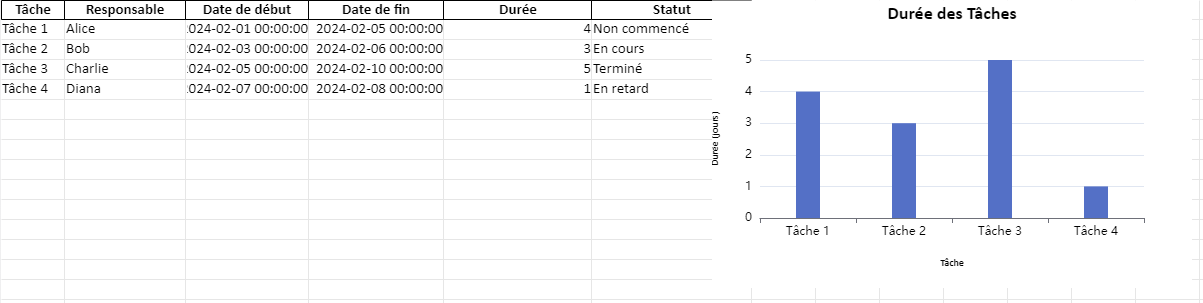
Conclusion
Un modèle de planning des tâches sur Excel est un outil précieux pour la gestion efficace du temps et des ressources dans un projet. En suivant les étapes ci-dessus et en personnalisant le modèle en fonction des besoins spécifiques, vous pouvez créer un outil puissant pour planifier, suivre et gérer vos projets avec succès.